win7系统怎么打开chm文件?打开chm文件教程
win7系统怎么打开chm文件?打开chm文件?
chm格式是一种强大的电子书籍文件格式,具有很多强大的功能,明显优于其他电子书籍格式的性能很受欢迎,但也有不知道如何打开chm文件的用户。以下是chm文件的打开方法教育。
chm文件的打开方法教学

1、右键点击我们需要打开CHM格式文件,选择打开方式。
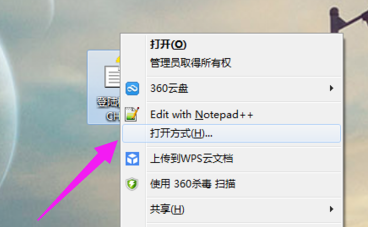
2、在打开方式窗口点击右下角的浏览按钮。
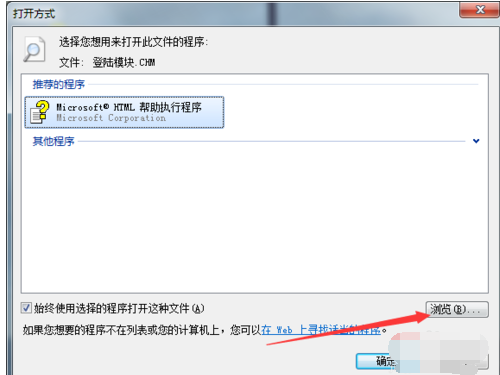
3、在浏览中,打开c盘,选择windows文件夹。

4、在windows文件夹中点击打开hh.exe文件.

5、在新弹出窗口中勾选始终使用选择的程序打开。然后点击确定。

6、这时chm文件就打开了、
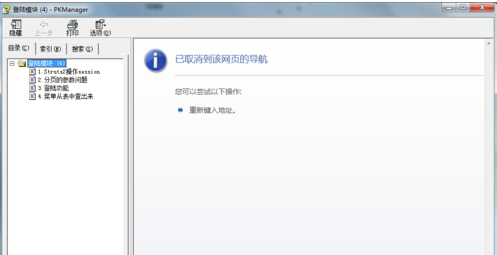
以上就是chm文件的打开方法教学。
相关文章
- win7网络未识别怎么弄?win7电脑网络未识解决方法
- win7如何更改exe图标?win7exe图标更改教程
- win7显示器字体模糊有重影?win7显示器字体模糊发虚解决方法
- Win7系统bios密码忘记了怎么办?有没有好的解决方法?
- win7窗口最大化可以移动吗?win7窗口移动方法介绍
- win7系统的任务栏丢失怎么办?win7任务栏修复方法
- win7纯净版是什么意思?windows7纯净版下载地址
- win7企业版系统怎么安装?win7企业版系统安装教程?
- win7系统如何查看端口占用情况?
- win7系统怎么去除图标箭头?去除图标箭头
- win7怎么显示文件后缀?win7显示文件后缀的方法
- 深度技术ghost win7怎么安装?深度技术ghost win7安装教程?
- win7声音图标红叉怎么办?win7声音图标红叉的解决方法
- win7c盘满了怎么扩容?win7c盘满了扩容教程
- win7麦克风有杂音怎么解决?win7麦克风有杂音的解决方法
- windows7双显卡切换如何操作?win7笔记本双显卡怎么切换到独立显卡
